解决win10无法启动安全中心的方法
win10安全中心服务,即SecurityCenter服务其作用是监控计算机的安全问题设置,比如防火墙的打开关闭、杀毒软件开启关闭通知、反间谍WindowsUpdate(win10安装更新服务)、用户帐户控制以及Internet设置等等。但是,有的网友反映,使用windows 10系统过程中,win10安全中心服务打不开,或者win10安全中心服务关闭后总提示等问题。那么,win10安全中心在哪?win10安全中心服务怎么开启和关闭?小编来给
1、首先,按下快捷键 WIN键+R,打开【运行】,在运行中输入【services.msc】,然后点击【确定】。
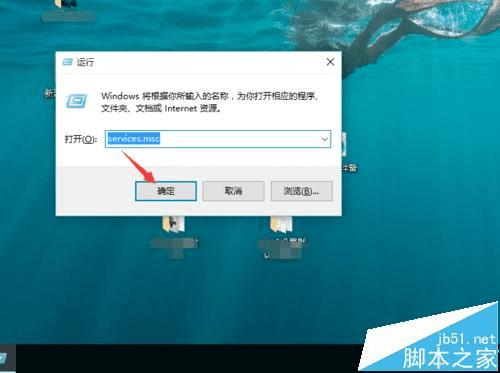
2、再打开的所有系统服务列表中,找到SecurityCenter服务项,双击它。
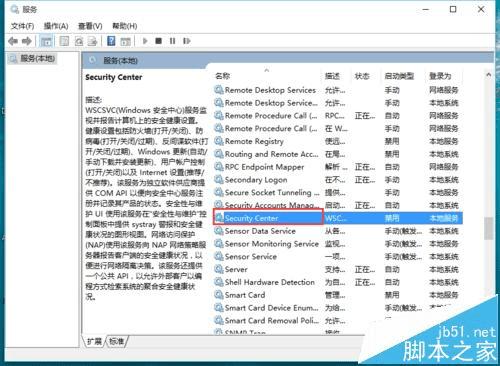
3、将启动类型改成【自动】,然后点击【应用】——【确定】。

4、然后再次双击该服务项。如下图。
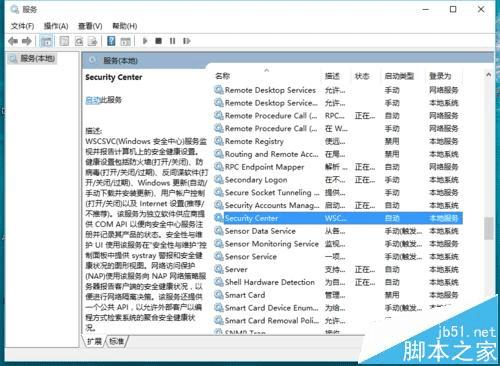
5、点击【启动】来启动win10安全中心服务。然后点击【确定】。
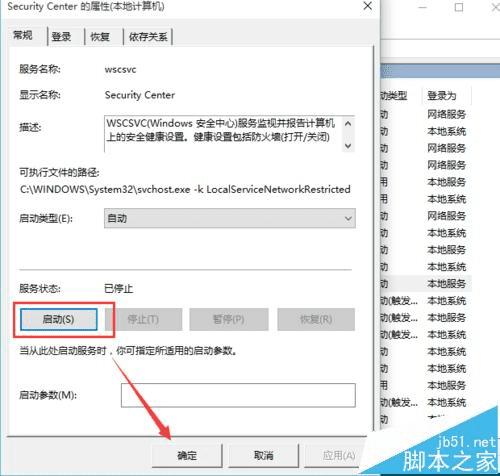
本文地址:http://www.45fan.com/dnjc/80043.html
